মাইক্রোসফ্ট তার ব্যবহারকারীদের জন্য তার পরিষেবাগুলির সেরা সংস্করণ সরবরাহ করার চেষ্টা করে। Windows 11 এর অন্যতম প্রধান বৈশিষ্ট্য হল একটি স্মার্ট স্ক্রিন। যদিও বেশিরভাগ ব্যবহারকারীরা এই বৈশিষ্ট্যটিকে স্বতন্ত্র এবং আশ্চর্যজনক খুঁজে পেয়েছেন, কিছু ব্যবহারকারী যখনই একটি অ্যাপ্লিকেশন চালান তখনই এটি বিরক্তিকর বলে মনে হয় এবং বিজ্ঞপ্তি দেওয়া হয় 'উইন্ডোজ এই অ্যাপ্লিকেশনটিকে চিনতে পারে না'।
এটি ব্যবহারকারীকে বিভ্রান্ত করে যে তাদের অ্যাপ্লিকেশন চালানো উচিত কিনা। আপনি যদি Windows 11 এর এই বৈশিষ্ট্যটি নিষ্ক্রিয় করতে চান তবে এই নিবন্ধটি এটির জন্য একটি দুর্দান্ত গাইড হতে পারে। এই নিবন্ধটি Windows 11-এ স্মার্ট স্ক্রিন নিষ্ক্রিয় করার জন্য একটি প্রদর্শন প্রদান করে।
উইন্ডোজ 11-এ স্মার্ট স্ক্রিন কীভাবে নিষ্ক্রিয় করবেন?
মাইক্রোসফ্ট স্মার্ট স্ক্রিন বৈশিষ্ট্য ব্যবহারকারীকে তাদের পিসিকে তারা যে অ্যাপ্লিকেশনটি কার্যকর করছে সে সম্পর্কে তাদের অবহিত করে দূষিত সফ্টওয়্যার থেকে রক্ষা করতে সহায়তা করে। সতর্কবার্তা 'উইন্ডোজ এই সফ্টওয়্যারটিকে চিনতে পারে না' এবং সম্মতি দিয়ে 'যাই হোক দৌড়াও', ব্যবহারকারী ঝুঁকি নিতে এবং অ্যাপ্লিকেশনটি কার্যকর করতে সম্মত হন।
ডিফল্টরূপে, Windows 11-এ SmartScreen সক্রিয় থাকে৷ তবে, এটি নিষ্ক্রিয় করার একাধিক উপায় রয়েছে৷ নীচে তালিকাভুক্ত নামগুলি নিম্নরূপ:
- পদ্ধতি 1: উইন্ডোজ নিরাপত্তা ব্যবহার করা
- পদ্ধতি 2: রেজিস্ট্রি এডিটর ব্যবহার করা
- পদ্ধতি 3: প্রান্তের জন্য স্মার্ট স্ক্রিন নিষ্ক্রিয় করা ব্যবহার করা
পদ্ধতি 1: উইন্ডোজ নিরাপত্তা ব্যবহার করা
উইন্ডোজ নিরাপত্তা সেটিংস পরিবর্তন করে স্মার্ট স্ক্রিন নিষ্ক্রিয় করা সম্ভব। এখানে এই উদ্দেশ্যে কিছু পদক্ষেপ উল্লেখ করা হল:
ধাপ 1: উইন্ডোজ নিরাপত্তা খুলুন
স্টার্ট মেনু থেকে, টাইপ করুন এবং অনুসন্ধান করুন 'উইন্ডোজ নিরাপত্তা' . এটি খুলতে ফলাফল থেকে এটিতে ডাবল ক্লিক করুন:
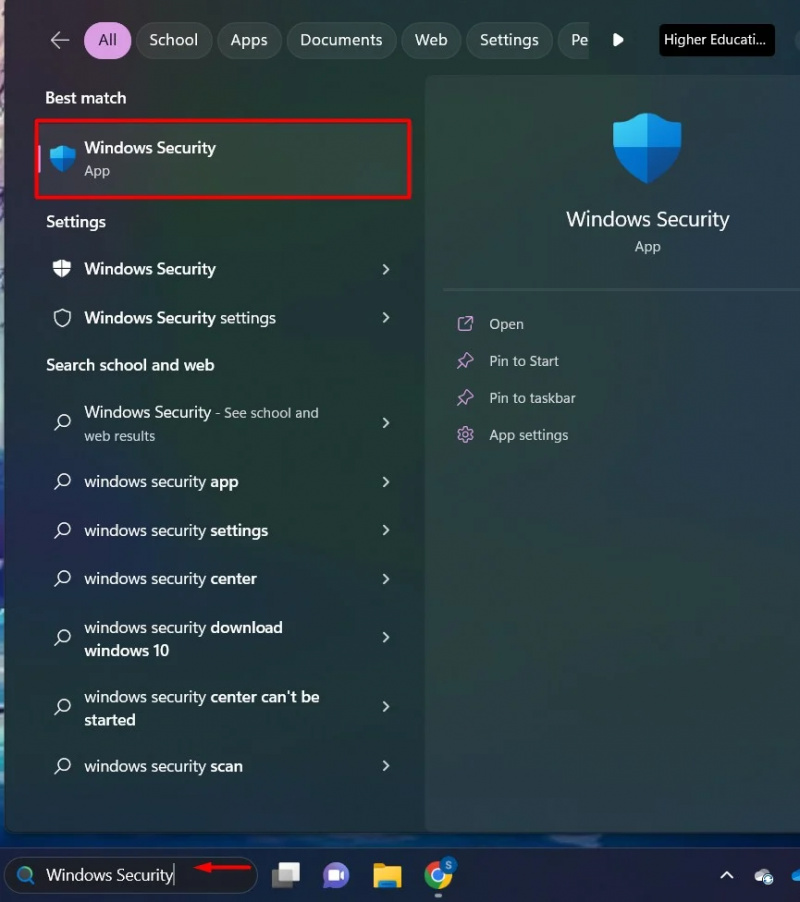
ধাপ 2: অ্যাপ কন্ট্রোল সেটিংস
ক্লিক করুন 'অ্যাপ এবং ব্রাউজার নিয়ন্ত্রণ' উইন্ডোজ সিকিউরিটির সাইডবার থেকে বিকল্প:

ধাপ 3: খ্যাতি-ভিত্তিক সুরক্ষা সেটিংস
স্মার্ট অ্যাপ কন্ট্রোল বিভাগের অধীনে, ক্লিক করুন 'খ্যাতি-ভিত্তিক সুরক্ষা সেটিংস' বিকল্প:
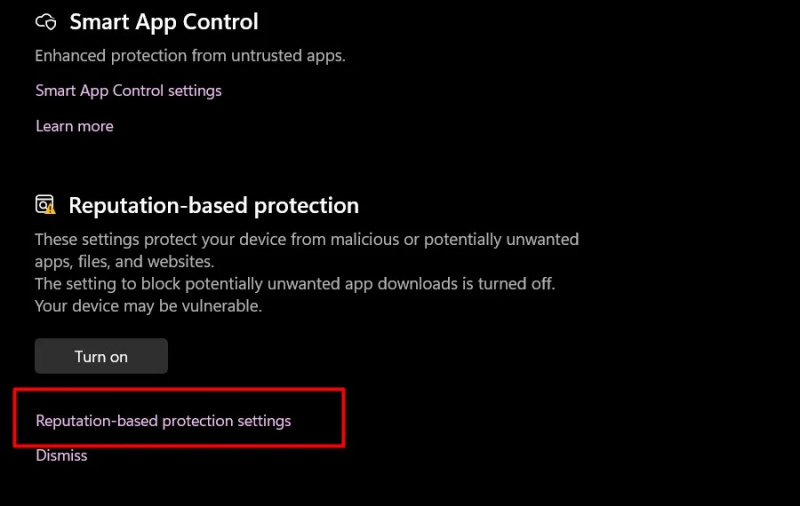
ধাপ 4: বোতাম টগল করুন
এর টগল বোতামটি বন্ধ করুন 'অ্যাপ এবং ফাইল পরীক্ষা করুন' এবং 'Microsoft Edge এর জন্য স্মার্ট স্ক্রীন':
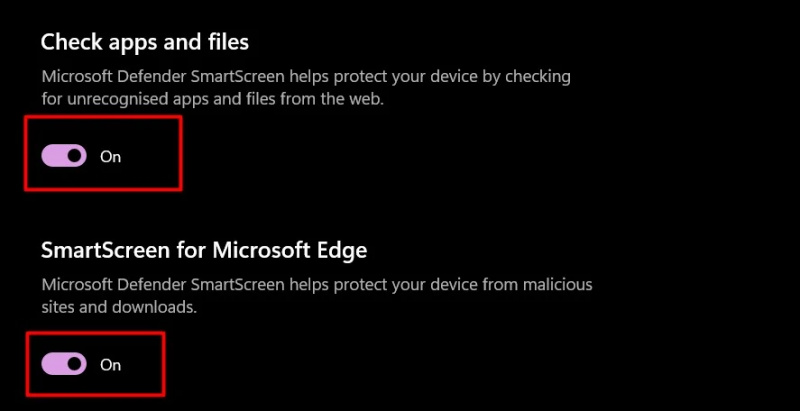
এখন, একটি অ্যাপ্লিকেশন চালানোর সময় আপনাকে উইন্ডোজ স্মার্ট স্ক্রিন দ্বারা অবহিত করা হবে না।
পদ্ধতি 2: রেজিস্ট্রি এডিটর ব্যবহার করা
রেজিস্ট্রি এডিটরে সর্বোত্তম কার্যকারিতার জন্য প্রয়োজনীয় উইন্ডোজের সমস্ত সেটিংস এবং লগ ফাইল রয়েছে। স্মার্ট স্ক্রিন কার্যকারিতা নিষ্ক্রিয় করতে আমরা আমাদের পছন্দ অনুযায়ী রেজিস্ট্রি এডিটর পরিবর্তন করতে পারি:
ধাপ 1: রেজিস্ট্রি এডিটর খুলুন
স্টার্ট মেনু থেকে, টাইপ করুন এবং অনুসন্ধান করুন 'রেজিস্ট্রি সম্পাদক' এবং এটিতে ডাবল ক্লিক করুন:
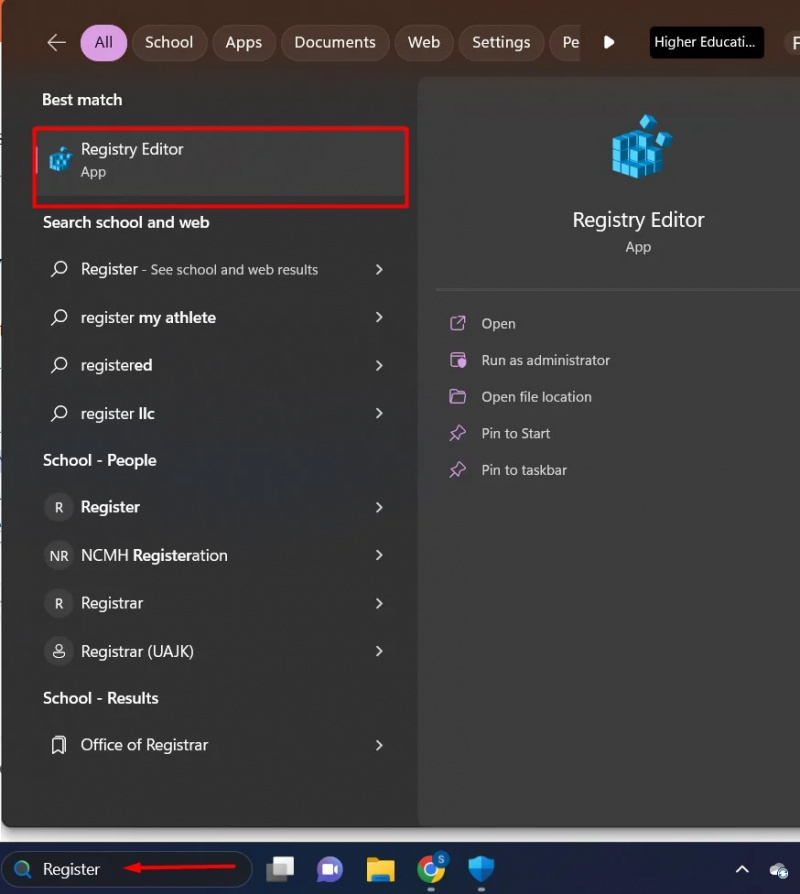
ধাপ 2: HKEY_LOCAL_MACHINE-এ ক্লিক করুন
অধীনে 'কম্পিউটার' বিভাগে, ক্লিক করুন 'HKEY_LOCAL_MACHINE' ডিরেক্টরি এর বিষয়বস্তু থেকে, ক্লিক করুন 'সফটওয়্যার' ফোল্ডার:
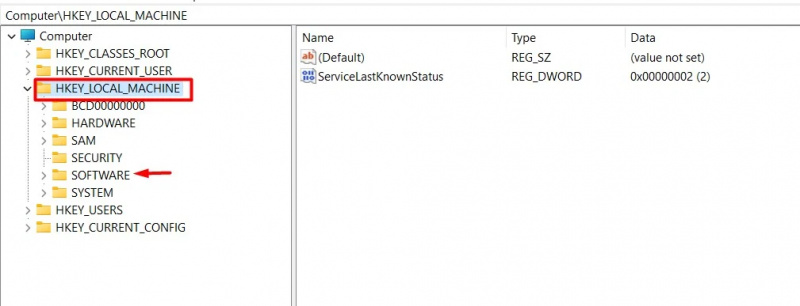
ধাপ 3: পলিসিস ফোল্ডারে ক্লিক করুন
থেকে সফটওয়্যার ফোল্ডারে ক্লিক করুন 'নীতি' ডিরেক্টরি:
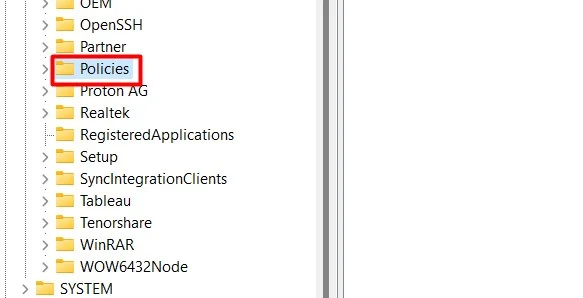
ধাপ 4: মাইক্রোসফ্ট ফোল্ডারে ক্লিক করুন
নীতি ফোল্ডারের অধীনে, সনাক্ত করুন এবং ক্লিক করুন মাইক্রোসফট ফোল্ডার:
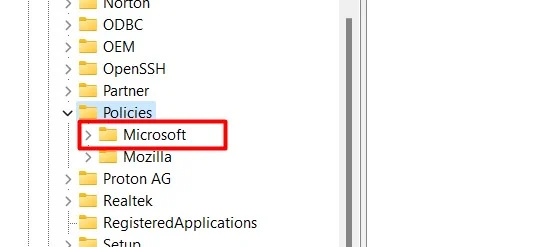
ধাপ 5: উইন্ডোজ ফোল্ডারে ক্লিক করুন
মাইক্রোসফট ডিরেক্টরিতে, ক্লিক করুন 'উইন্ডোজ' ফোল্ডার:
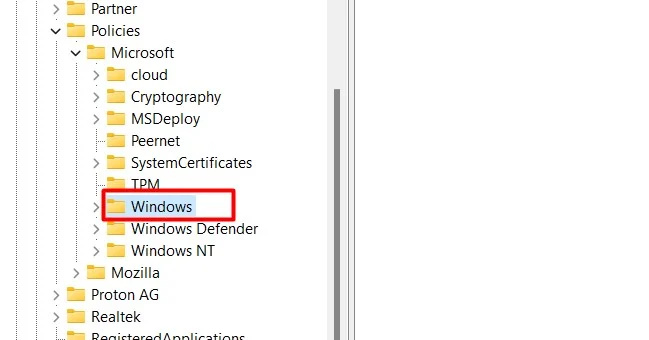
ধাপ 6: সিস্টেম ডিরেক্টরিতে ক্লিক করুন
উইন্ডোজ ফোল্ডারে, সনাক্ত করুন এবং খুঁজুন 'পদ্ধতি' ফোল্ডার:
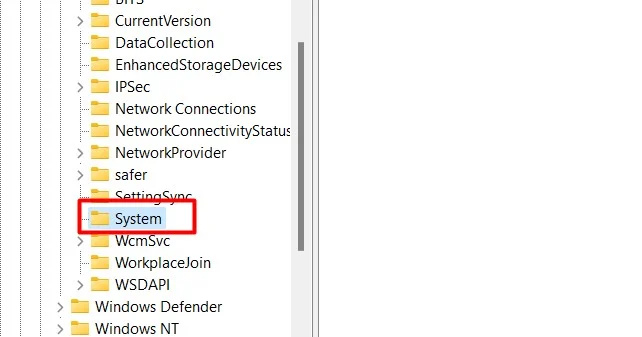
ধাপ 7: নতুন DWORD 32-বিট ফাইল
সিস্টেম ইন্টারফেসে, ডান-ক্লিক করুন এবং নির্বাচন করুন 'নতুন' বিকল্প থেকে 'নতুন' মেনুতে ক্লিক করুন 'DWORD (32-বিট) মান' . এটি একটি তৈরি করবে 'DWORD (32-বিট) মান' ফাইল:
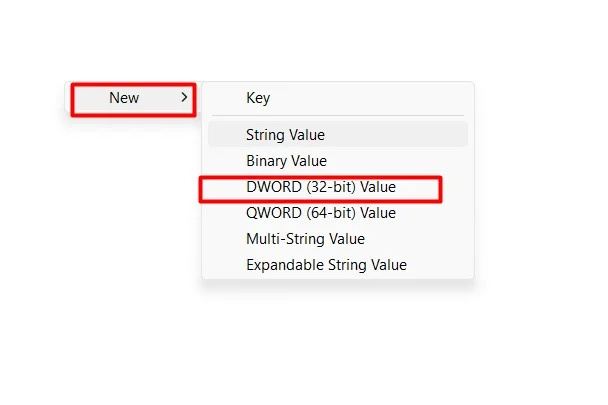
ধাপ 8: ফাইলটি পরিবর্তন করুন
তৈরি করা ফাইলটিতে ডান-ক্লিক করুন এবং ড্রপ-ডাউন মেনু থেকে, নির্বাচন করুন 'পরিবর্তন করুন' মেনু থেকে বিকল্প:
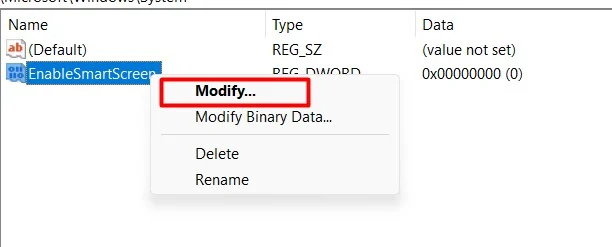
ধাপ 9: মান পরিবর্তন করুন
1 থেকে মান পরিবর্তন করুন 0. 0 মানে নিষ্ক্রিয় এবং 1 মানে সক্ষম . মান পরিবর্তন করার পরে, ক্লিক করুন 'ঠিক আছে' বোতাম:
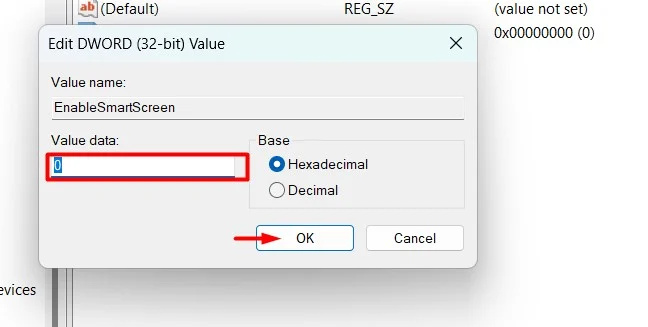
রেজিস্ট্রি এডিটরে পরিবর্তন করার পরে, সিস্টেমটি পুনরায় চালু করুন।
পদ্ধতি 3: প্রান্তের জন্য স্মার্ট স্ক্রিন নিষ্ক্রিয় করা ব্যবহার করা
আমরা বিশেষত Microsoft Edge-এর জন্য স্মার্ট স্ক্রিন বৈশিষ্ট্য অক্ষম করতে পারি। এখানে তালিকাভুক্ত কিছু সহজ পদক্ষেপ রয়েছে:
ধাপ 1: মাইক্রোসফ্ট এজ খুলুন
স্টার্ট মেনু থেকে, টাইপ করুন এবং অনুসন্ধান করুন 'মাইক্রোসফ্ট এজ' এবং এটিতে ডাবল ক্লিক করুন:
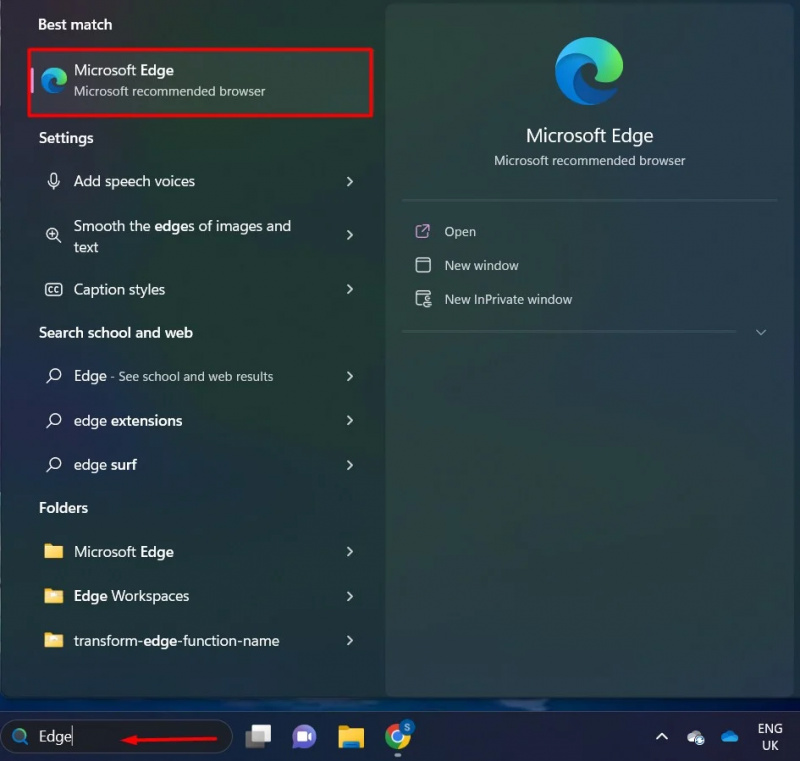
ধাপ 2: থ্রি-ডট মেনু অপশনে ক্লিক করুন
উপর চাটা 'তিন-বিন্দু মেনু' উপরের-ডান কোণায় বিকল্প। মেনু থেকে, 'সেটিংস' বিকল্পে ক্লিক করুন:
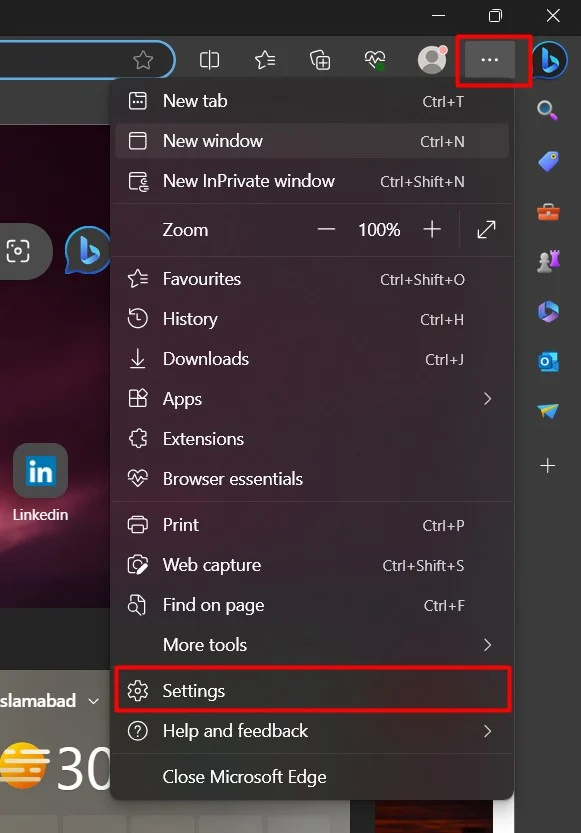
ধাপ 3: গোপনীয়তা সেটিংস বিকল্প
ক্লিক করুন 'গোপনীয়তা, অনুসন্ধান এবং পরিষেবা' সেটিংস থেকে বিকল্প:

ধাপ 4: বিকল্প নিষ্ক্রিয় করুন
নিরাপত্তা বিভাগে, টগল মাইক্রোসফ্ট ডিফেন্ডার স্মার্টস্ক্রিন বোতাম:
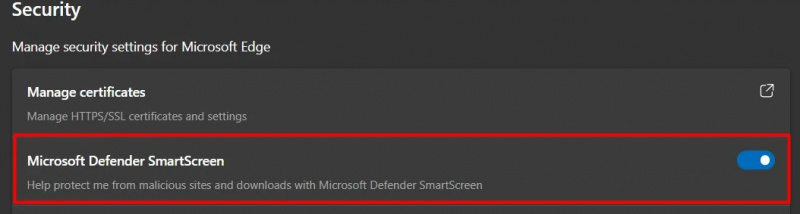
এখানে স্মার্ট স্ক্রিন নিষ্ক্রিয় করা হয়েছে। এই গাইড থেকে এই সব.
উপসংহার
Windows 11-এ স্মার্টস্ক্রিন ফিল্টার নিষ্ক্রিয় করতে, ব্যবহারকারীরা 'উইন্ডোজ সিকিউরিটি', 'রেজিস্ট্রি এডিটর', বা 'এজ ব্রাউজার' ব্যবহার করতে পারেন। স্মার্ট স্ক্রিন একটি বৈশিষ্ট্য যা মাইক্রোসফ্ট দ্বারা দূষিত সফ্টওয়্যারের বিরুদ্ধে সতর্কতার জন্য চালু করা হয়েছে, তবে আপনি যদি সফ্টওয়্যারটি কার্যকর করেন এবং এটি কার্যকারিতাকে বাধা দেয় তবে এটি বিরক্তিকর হতে পারে। এই নিবন্ধটি Windows 11-এ স্মার্ট স্ক্রিন নিষ্ক্রিয় করার জন্য একটি ব্যাপক নির্দেশিকা হিসাবে কাজ করেছে